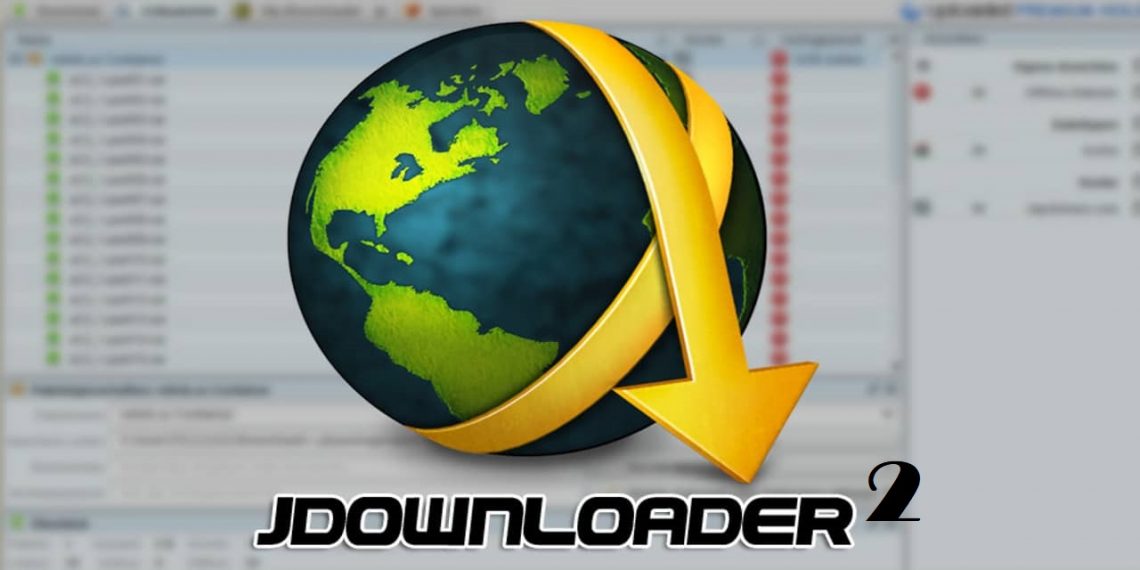Các tính năng của JDownloader có thể nói là phong phú hơn nhiều chương trình cùng loại và trả phí nữa. Có thể kể đến như:
– Cho phép tải riêng lẻ từng thành phần trong file hay liên kết.
– Kiểm tra trạng thái của link trước khi tải.
– Tự động giải nén, trích xuất file cài đặt mật mã.
– Hỗ trợ giải nén tập tin trên thiết bị.
– Hỗ trợ tải file từ xa và đồng bộ trên nhiều nền tảng.
JDownloader xuất hiện khá lâu và nay nó có phiên bản mới nhất là là JDownloader 2. Nếu bạn chưa biết phần mềm download tuyệt vời này thì Trải Nghiệm Số xin trình bày cách sử dụng để download với JDownloader.

JDownloader là phần mềm mã nguồn mở miễn phí, nó hỗ trợ Windows, Mac và Linux. Bạn vào đây > bấm Download và cài đặt vào máy tính. Trong quá trình cài đặt, bạn chú ý là JDownloader có khuyến nghị cài đặt McAfee Web Advisor (extension bảo vệ máy tính trước trang web độc hại) và phần mềm diệt virus Avast.

Giao diện JDownloader cũng không có gì đặc biệt và nó khá truyền thống nhưng có một điểm khá thích phần mềm hỗ trợ tab (chỉ một số chức năng là Settings, My JDownloader). JDownloader phù hợp với mọi đối tương người dùng, nó có hỗ trợ tiếng Việt và bạn có thể thay đổi khi bấm Settings > Settings > User Interface > Language.

Cách tải file với JDownloader có thể thực hiện từ.
1. Trên JDownloader:
Bạn cần sao chép link hoặc bấm Add New Links để nhập/dán trong khung cửa sổ Analyse and Add Links. Nếu có nhiều link, thì bạn cho xuống dòng vớ mỗi link hay bấm File > Load link container để chọn file văn bản chứa link.
Bạn có thể thiết lập thêm cho file như:
– Bấm Browse để chọn vị trí lưu file tải.
– Đặt tên cho file hay thư mục chứa các file vào Enter a package name…
– Tự động giải nén cho file sau khi tải (nếu có đặt mật mã bảo vệ) vào hộp Enter the archive’s extraction password.
– Thêm mật mã nếu link của tập tin được bảo vệ vào hộp Enter a password protected links.

Sau cùng, bạn bấm Continue và bạn sẽ nhìn thấy thẻ Link Grabber. Tại đây, JDownloader sẽ tiến hành kiểm tra trạng thái của link để bạn xem. Bạn nhìn vào cột Availability để kiểm tra trạng thái sống chết của link.

JDownloader hỗ trợ trích xuất thành phần trong link và cho phép bạn tải tùy chọn các thành phần đó. Bạn bấm vào nút dấu cộng tại link để xem các thành phần, thí dụ như link video YouTube bạn có thể thấy link video, link âm thanh, link ảnh bìa,… Sau đó, bạn bấm chuột phải lên tệp muốn tải > chọn Start Downloads.

Khi bắt đầu tải thì bạn mở thẻ Downloads để xem tiến trình. Nếu file tải từ YouTube thì JDownloader sẽ bắt bạn cài đặt thêm FFmpeg, bạn cứ chấp nhận vì phải có phần mở rộng này thì mới tải được. File tải về sẽ nằm trong thư mục Downloads có tên của file hay bạn đặt. Bạn có thể vào Settings > General > Download Folder để chọn thư mục lưu mặc định khác.

2. Tải file từ xa:
Tính năng này của JDownloader phải nói rất tuyệt và hơn hẳn IDM khi bạn có thể quản lý các file đã download hay nằm trong danh sách chờ và thực hiện tải mới, tiếp tục từ trình duyệt hay trên ứng dụng di động.

Tính năng này để sử dụng yêu cầu bạn phải có tài khoản JDownloader. Bạn vào đây để ghi danh và xác thực trong email đăng ký. Trong giao diện trang tài khoản, bạn bấm Show Apps để xem tất cả nền tảng mà JDownloader hỗ trợ. Có khá nhiều và nếu để quản lý và thực hiện điều khiển chính thì bạn chọn phiên bản web hay ứng dụng di động trên iPhone và Android. Xem tại đây.

Trong bài viết này mình chọn phiên bản web nên truy cập vào đây > bấm JDownloader@[tên máy tính cài đặt JDownloader]. Nó sẽ mở ra giao diện quản lý với các file đang tải, trong danh sách chờ (nếu có) trong JDownloader. Bạn có thể cho file tải tiếp trong Link collector hay thực hiện tải mới khi bấm Add links. Từ giao diện web, bạn có thể thiết lập cho JDownloader và nó sẽ tự đồng bộ với các phiên bản khác.

Lưu ý: Bạn phải đăng nhập tài khoản My JDownloader trên phần mềm trước khi thực hiện trong thẻ My JDownloader.
3. Tải file từ extenson:
JDownloader cũng hỗ trợ tiện ích mở rộng nhưng chỉ giúp bạn gửi file vào danh sách tải hay chỉ đánh dấu link đó. Bạn có thể thực hiện từ Chrome, Firefox hay Opera. Để cài đặt tiện ích mở rộng JDownloader cho trình duyệt, bạn vào trang My JDownloader trên trình duyệt hay theo liên kết bên dưới.
Cài đặt xong, bạn bấm biểu tượng Extensions trên thanh công cụ trình duyệt > tìm và ghim JDownloader ra ngoài (chỉ với Chrome). Bạn bấm lên biểu tượng JDownloader và thực hiện đăng nhập.

Bây giờ, bạn có thể gửi link file vào danh sách tải bằng cách bấm chuột phải lên link > chọn Download with JDownloader. Sau đó, tiện ích đưa ra hai tùy chọn:
– Đưa link vào danh sách tải thì bạn bấm JDownloader@[tên máy tính].
– Đánh dấu link này thì bấm Save for later.

Link được đánh dấu sẽ nằm trong mục Saved. Ngoài ra, bạn có thể thực hiện vài thiết lập từ torng tiện ích mở rộng JDownloader.
Lưu ý: Bên cạnh extension chính chủ thì người viết phát hiện có một tiện ích mở rộng khác cũng hỗ trợ tải file với JDownloader. Nó đặc biệt hơn là cho phép tải file ngay và không cần tài khoản đăng nhập gì cả.

Tiện ích mở rộng này có tên là Download with JDownloader, hỗ trợ Chrome, Firefox và Opera. Bạn vào đây hay liên kết bên dưới để cài đặt.
Cài đặt xong, bạn bấm chuột phải lên kết file > chọn Download link (có hình biểu tượng JDownloader) > bấm Allow it để cho phép tiện ích tải file với JDownloader. Bạn chờ vài giây và quá trình tải bắt đầu ngay trong thẻ Downloads.